
时间:2020-06-16 19:30:35 来源:www.win10xitong.com 作者:win10
你在用电脑系统办公的时候遇到了win10怎么添加字体到电脑问题吗?今天有一位网友说他遇到了,前来咨询怎么解决。我们发现还是有很多用户会碰到win10怎么添加字体到电脑的情况。那我们可不可以自己独立解决呢?我们在查阅很多资料后,确定这样的步骤可以解决:1、上网下载需要安装的字体,并解压;2、左键单击进入电脑的系统盘就可以很轻松的处理了。我们下面一起来看看更详细的win10怎么添加字体到电脑的解决介绍。
具体步骤如下:
1、上网下载需要安装的字体,并解压;
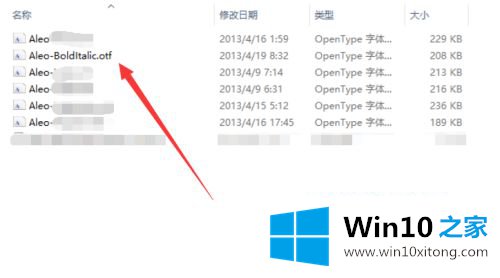
2、左键单击进入电脑的系统盘;
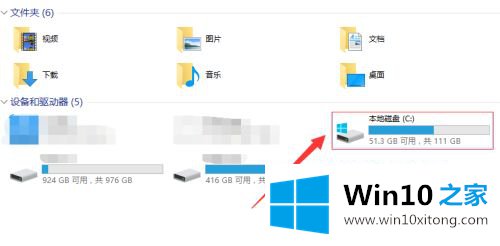
3、找到Windows文件夹,并单击进入;
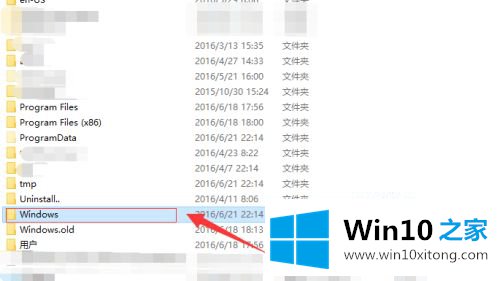
4、找到Fonts文件夹,并单击进入;
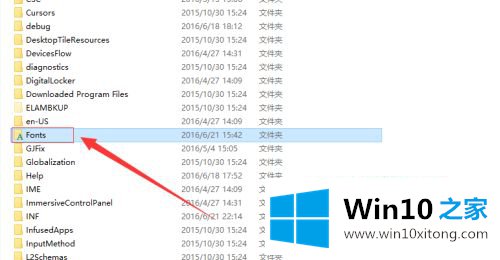
5、将需要安装的字体文件直接拖拽到该文件夹内;
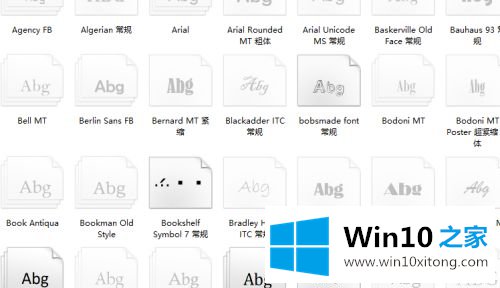
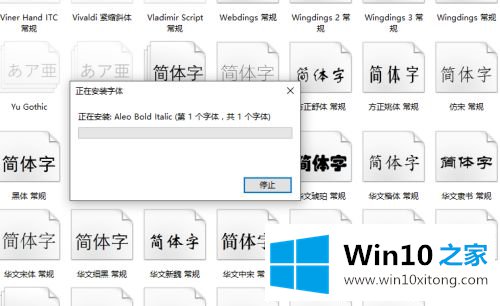
6、进入相关文本编辑软件,在字体下拉框中便可以找到该字体。
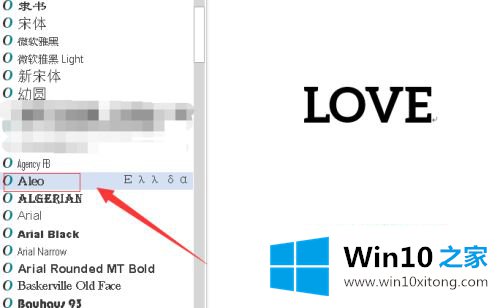
上述给大家介绍的就是win10怎么添加字体到电脑的详细步骤,有需要的用户们可以按照上面的方法来添加吧。
今天的这篇教程就是详细的讲了win10怎么添加字体到电脑的解决介绍,如果这篇文章对你有所帮助,那么希望你继续支持本站。